在使用Windows 10操作系统的过程中,有些用户在重装系统后可能会遇到没有声音的问题。这种情况往往让人感到困扰,因为无法正常使用音频功能会严重影响日常的工作和娱乐体验。本文将为您介绍一些解决Windows 10重装系统后没有声音问题的方法,希望能帮助您顺利解决这一问题。
在开始其他复杂的故障排除方法之前,首先应该检查一下音量设置。请按照以下步骤操作:
右击任务栏右下角的音量图标。
选择“打开音量混合器”。
确保所有音频通道的音量未被设置为静音,并且音量滑块调整到合理的水平。
有时候,音量设置被不小心调整造成静音,这在重装系统后是很常见的现象。
在重装Windows 10后,系统可能无法自动识别或启用正确的音频设备。您需要手动检查和设置音频设备。方法如下:
右击任务栏右下角的音量图标,选择“声音设置”。
在“输出”选项中,查看当前默认设备是否为您所用的扬声器或耳机。如果不是,请从下拉菜单中选择正确的设备。
如果值不对,请右击您需要的设备,选择“设为默认设备”。
设置完成后,尝试播放音频,看看是否解决了问题。
音频驱动程序是系统与音频硬件沟通的关键。如果驱动程序不兼容或缺失,可能会导致没有声音。请按以下步骤更新音频驱动程序:
右键点击“此电脑”图标,选择“管理”。
在“计算机管理”窗口左侧,找到“设备管理器”。
在设备列表中,寻找“声音、视频和游戏控制器”下的设备,右键点击它并选择“更新驱动程序”。
选择“自动搜索更新的驱动程序软件”,系统会在线搜索并安装合适的驱动程序。
如果系统没有找到更新的驱动程序,您还可以访问电脑或声卡的生产厂商官网,下载并手动安装最新的驱动程序。
Windows 10自带了音频故障排除工具,这可以帮助您自动检测并修复一些常见的音频问题。您可以按照以下步骤进行:
打开“设置”,点击“更新与安全”。
在左侧菜单中选择“故障排除”,然后在右侧选择“其他故障排除工具”。
找到“播放音频”,点击并运行故障排除工具,按照提示进行操作。
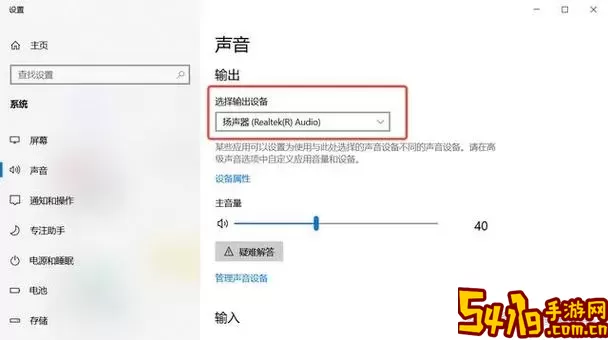
系统会自动检测任何可能的问题并提供修复建议。
某些情况下,Windows更新可能会解决音频相关的问题。因此,要确保您的系统是最新的。您可以这样检查:
打开“设置”,选择“更新与安全”。
点击“检查更新”,系统会搜索并安装可用的更新。
安装完成后,重启计算机,检查音频功能是否恢复正常。
重装Windows 10后没有声音问题虽然常见,但通常可以通过上述方法来解决。无论是简单的设置调整还是更新驱动程序,都可能帮助恢复正常的音频功能。如果您尝试了所有的方法仍然无法解决,建议联系专业的技术支持人员,获得进一步的帮助。此外,保持相关驱动程序的更新和备份系统也是预防此类问题的重要措施。